AL FOCUS– следящая автофокусировка. То есть, когда автоматика фотокамеры, пока нажата кнопка спуска, не прекращает автофокусировку. Таким образом, при серийной съемке, каждый кадр будет верно сфокусирован на объекте съемки.
Настройка фотоаппарата Canon 550D, 1100D, 600D, 650D и 700D
В первую очередь необходимо заметить, что настройки фотоаппаратов Canon, моделей 550D, 700D, 1100D, 600D и 650D почти идентичны, поэтому мы рассмотрим их в одной статье.
С чего следует начать настройку фотоаппарата?
В первую очередь, конечно, следует выбрать режим съемки. Если Вы выбираете какой-либо автоматический режим съемки (эти режимы часто называют «базовой зоной» — спорт, ночной, портрет, режим съемки пейзажа и т.п.), то прочие настройки Вам фактически даже и не потребуются! За Вас будет «думать» автоматика Вашего аппарата.
Конечно, можно на этом и успокоиться, но у зеркальных фотоаппаратов Canon есть и полуавтоматические режимы, и ручной режим съемки, которые часто также бывают очень полезны! О их использовании подробнее написано в статье о том, как фотографировать зеркалкой, если Вы с ней еще не ознакомились — то всячески рекомендую
При их использовании необходимо разбираться в таких настройках как выдержка и диафрагма, баланс белого цвета, чувствительность матрицы (им посвящены отдельные статьи, с которыми Вы можете ознакомиться, переходя по соответствующим ссылкам).
Настройка качества фото у фотоаппаратов Canon моделей 650D, 600D, 550D, 700D и 1100D
Одна из важнейших настроек фотоаппарата – это выбор формата и качества фотографии (настройка степени сжатия, размера снимка в пикселях и формата файла – Jpeg или RAW).
Для этого нужно нажать кнопку «меню» на аппарате и…
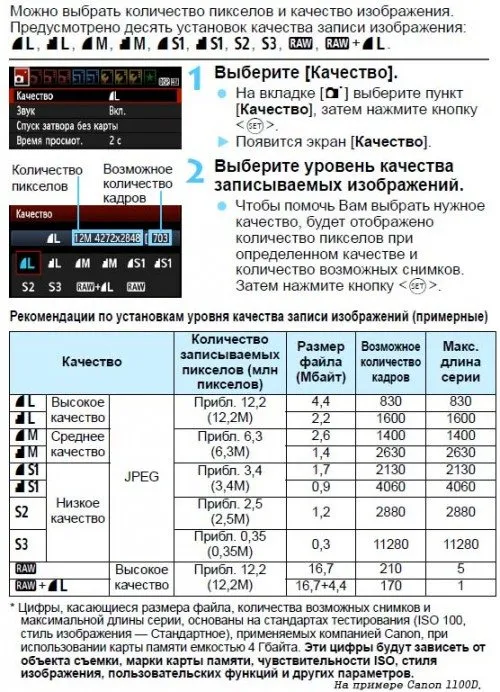
Я бы рекомендовал не экономить на качестве, и снимать в RAW (если Вы умеете работать с этим форматом) или в Jpg максимального размера и качества, иначе Вам будет сложнее редактировать фотографии в Фотошопе и могут быть трудности, особенно если Вы захотите распечатать фото большого размера! Если же фото Вам нужно исключительно для публикаций в соц сетях, и особо обрабатывать вы их не собираетесь, то подойдет съемка в формат Jpg.
Настройка автофокуса фотоаппаратов Canon
В режимах «базовой зоны» режим автофокуса также устанавливается автоматически, что не всегда удобно, ведь тогда фотоаппарат фокусируется на ближайшей к нему точке, а Вам, возможно, этого не захочется.
В других режимах (например, в режиме приоритета диафрагмы или в ручном режиме) очень важно правильно настроить автофокус, выбрать необходимую точку фокусировки или осознанно предоставить этот выбор «электронному мозгу» Вашего фотика. Делается это так:
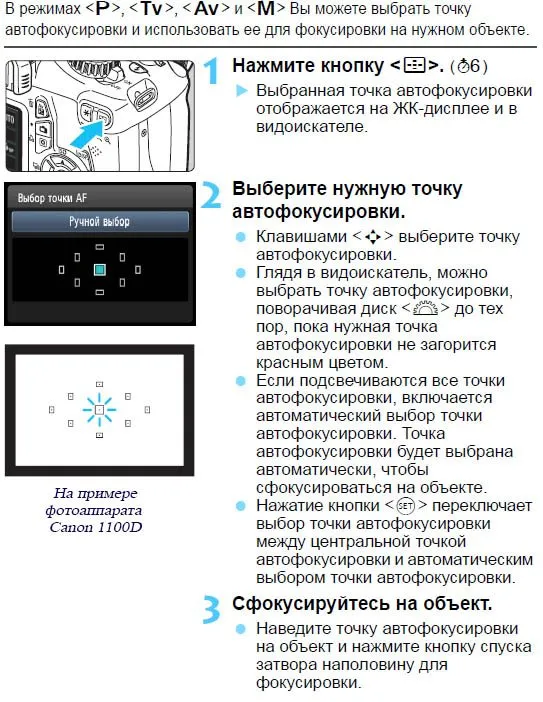
Также важно выбрать, настроить подходящий режим автофокуса. О нем – иллюстрация ниже.

Больше об автофокусе и его режимах, а также о настройке автофокуса на других моделях фотоаппартов можно узнать по этой ссылке: автофокус, настройка режимов автофокуса, коррекция.
Если у Вас один из вышеназванных фотоаппаратов Canon (1100D, 550D, 600D, 650D и 700D), и есть вопрос по его настройке, но Вы не нашли ответа на свой вопрос в этой статье или по ссылкам приведенным выше, прошу оставить комментарий с вопросом! Постараюсь ответить!
Дизайн корпуса и качество сборки
У Canon EOS 600D характеристики во многом отражают спецификации EOS 550D, что справедливо и для корпуса. Спереди он просто выглядит немного большим, а на верхней панели единственными изменениями являются дизайн и функциональность диска режимов и добавление кнопки дисплея, место которой на задней панели заняла кнопка Info.
Колесико управления достаточно высокое, чтобы его можно было легко поворачивать, и новая текстура его боковой поверхности улучшает сцепление, но жаль, что его вращение ограничено. Это неудобно, утверждают покупатели, т. к. видеосъемка расположена в противоположном конце шкалы от всех творческих установок. По большей части, если пользователь склонен выбирать только творческие или сюжетные режимы Canon 600D, это не должно представлять слишком большую проблему.

Большинство других изменений касаются задней части камеры. Датчик глаз, который используется, чтобы помочь продлить время автономной работы, уступил место большому шарнирному ЖК-экрану, а панель управления и площадка для большого пальца стали меньше по той же причине.
Дисплей движется свободно относительно шарнира, хотя доступ к кнопкам меню и информации выше него может быть неудобным, когда монитор отклонен от корпуса фотоаппарата, потому что в большинстве случаев он преграждает к ним путь.
Несмотря на меньшие размеры углубления для большого пальца, их достаточно, если рука не больше среднего размера. Некоторые пользователи находят его слишком тесным.
Корпус сохраняет стиль 550D. Шасси изготовлено из нержавеющей стали и поликарбонатного покрытия, но чуть более матового. Однако ряд кнопок стал предметом незначительных эстетических изменений, а небольшие модификации размеров добавили немного больше места рукоятке камеры. Тем не менее захват по-прежнему кажется немного недостаточным даже для обладателей рук среднего размера. Из-за нехватки места кажется, что кончики пальцев упираются в корпус.
Для любителей съемки движущихся объектов рекомендуем однозначно использовать режим AL SERVO, сфокусировав движущейся объект, вы сможете сфотографировать его в движении пока палец находиться на спуске затвора. Вы сможете держать этот объект до того момента когда подберется идеальный кадр.
Общие настройки
Пользовательские настройки не имеют прямого отношения к процессу съемки, однако значительно его облегчают, подстраивая меню фотоаппарата под ваше удобство. Нажав кнопку Menu над экраном устройства, вы попадете в общие настройки.
Пройдитесь по всем пунктам в каждой вкладке. После того, как вы настроите русский язык, а сделать это можно во второй по счету вкладке, понять все остальное будет несложно, и с этой задачей вы легко справитесь. Гораздо интереснее узнать, как выполнять некоторые настройки непосредственно по самой съемке.
Выбор режима съемки
У Canon 550d имеется несколько автоматических и творческих режимов съемки. Автоматические: портрет, ночной портрет, пейзаж, спорт и макро, на то и автоматические, чтобы самостоятельно настраивать диафрагму, выдержку, светочувствительность и др.
Остальные же, творческие, нуждаются во вмешательстве со стороны фотографа. Например, режим A-DEP выполняет функцию автоэкспозиции, контролируя резкость изображения.
Режим Tv применяется в случае, когда нужно сделать фотографию с максимально длинной или короткой выдержкой. Av, наоборот, настроен на приоритет диафрагмы – контролирует количество поступающего света. Режим P, программный, дает возможность фотографу контролировать ISO и другие параметры, кроме диафрагмы и выдержки.
Одна из наиболее глубоко спрятанных опций в меню вашей зеркалки – Цветовое пространство. По умолчанию в качестве цветового пространства задано sRGB, но если вы выберите Adobe RGB, то сможете захватывать более широкий цветовой диапазон. А это позволяет получить лучшие результаты при печати изображений.
Кнопка ISO.
С ее место расположением Мы разобрались, теперь поговорим о функциональной ее части. При ее нажатии на ЖК дисплее появляется «панель управления» светочувствительностью матрицы фотоаппарата. Теперь манипуляции можно производить как колесиком, так и кнопками на новипаде.

Экспобрикетинг.
Экспокоррекция тут выполняется по средствам манипулирования стрелками на новипаде, а эксповилка корректируется через манипулирования поворотным колесиком. В момент съемки, эксповилку можно изменить путем нажатия на кнопку +/–.

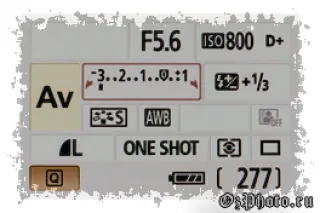
Следующей настройкой фотоаппарата будет форматирование карты памяти. Форматирование карты памяти удаляет всю заводскую информацию и чистит память карты. Если вы форматируете карту памяти через компьютер, то не забываем ставить в настройках форматирования FAT32, а не NTFS как делают многие.
Выбираем качество и размер изображения
В настройках фотоаппарат отвечающих за качество и изображение есть много всего разного. Для тех любителей фотографии, кто делает просто снимки, хватит качества “S1” с размером изображения 2592×1728 или “S2”с размерами 1920×1280, такие настройки изображения вполне достойны для обоев на широкоформатном мониторе.

Для тех кто печатает рекламные баннеры 3X6 метра нужны настройки фотоаппарата для съемки немного существенней, здесь вам нужно установить качество “L”, размер такого параметра уже будет 5184×3456 пикселей.
Не забываем дополнительно ставить и качество RAW (для обработки фотографии в программе Photoshop). Выставив в настройках фотоаппарата дополнительно качество RAW и качество S для обычной фотографии, вы убиваете двух зайцев. Во первых вы фотографируете понравившейся вам пейзаж и если вам нужно подправить баланс белого или другие настройки изображения, то RAW сделает это в Фотошопе без потери качества.
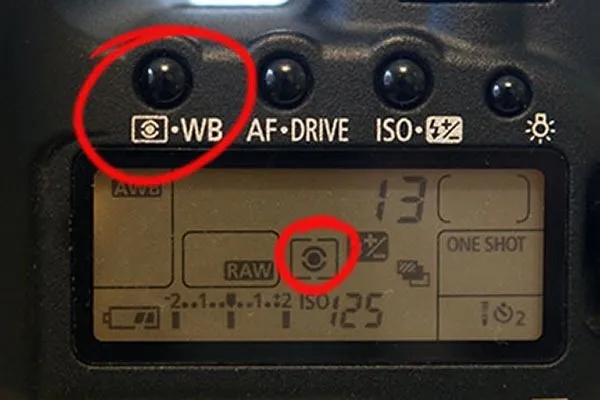
Есть один минус при выставлении сразу двух настроек изображения в фотоаппарате одновременно. Большинство дешевых зеркальных фотокамер имеют очень слабый процессор, поэтому при выставлении двух параметров изображения, камера начинает тормозить и зависать. Поэтому не рекомендуем без особой надобности выставлять качество изображения RAW.
Также для получения правильной фотографии и построения кадра можно подключить режим сетки, если не помните или не знаете, зачем нужна сетка, то прочитайте нашу статью про правило 2/3.
Для Nikon настройки фотоаппарата аналогичные, только названия другие. Максимальное качество изображения здесь называется Large. Затем вам потребуется установить оптимальное качество изображения Highest JPEG или Fine JPEG или Extra Fine JPEG.
Следующая настройка фотоаппарата для съемки – баланс белого
Немаловажная настройка фотоаппарата – это баланс белого. Установка баланса белого в автоматическом режиме (AWB) дает прекрасные результаты для фотографов новичков в этом деле, поэтому устанавливаем на автоматический режим и забываем про баланс белого в настройках фотокамеры.
Для особо любопытных рекомендуем попробовать два режима баланса белого — это лампа дневного света или лампа накаливания. Два перечисленных режима дают интересный эффект баланса белого. Для профессионалов в фотографии, баланс белого регулируется уже в ручных настройках в зависимости от ситуации и регулируется только после нескольких пробных фотографий.

Основной момент, который следует знать о работе вспышки – это ее мощность. Очевидно, что светить с одной мощностью она не может, так как уровень освещения может быть разный. По этой причине вспышка работает в три этапа:
Выполните диоптрийную настройку видоискателя
Мы уже писали о настройке видоискателя в этой статье.
Настройка видоискателя с учётом особенностей вашего зрения позволит видеть снимаемую сцену более чётко. Для диоптрийной настройки используется небольшое колёсико в правом верхнем углу видоискателя. Вращайте его в одну или другую сторону бля подстройки оптики видоискателя.
ВАЖНО! При настройке видоискателя ориентируйтесь на чёткость цифр внутри видоискателя, а не на резкость сцены!
Установите цветовое пространство Adobe RGB
Одна из наиболее глубоко спрятанных опций в меню вашей зеркалки – Цветовое пространство. По умолчанию в качестве цветового пространства задано sRGB, но если вы выберите Adobe RGB, то сможете захватывать более широкий цветовой диапазон. А это позволяет получить лучшие результаты при печати изображений.









